IPTV & VOD
Comment installer un abonnement IPTV sur des Appareils ANDROID ?
Tutoriel: Installation de l’Abonnement IPTV sur les appareils android
Bienvenue à ce tuto dédié à l’installation de l’abonnement Card IPTV sur les Appareils ANDROID (Smartphones, Tablettes, Android TV, Boxes Android, Firestick; PC…)
Le Play Store regorge de plusieurs applications dédiées à l’IPTV, cependant dans ce tuto, nous allons vous présenter le Top 4 des applications IPTV pour Android d’après notre expérience, après libre à vous de choisir celle qui vous convient le plus.
Néanmoins, il faut d’abord choisir votre abonnement CARD IPTV pour appareils Android, pour ce faire: Cliquez-ici.
1- OTT Platinium:
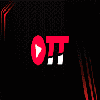
L’application la plus complète pour IPTV et VOD. Cette application se met à jour automatiquement, incluant ainsi les derniers films et séries ajoutées instantanément.
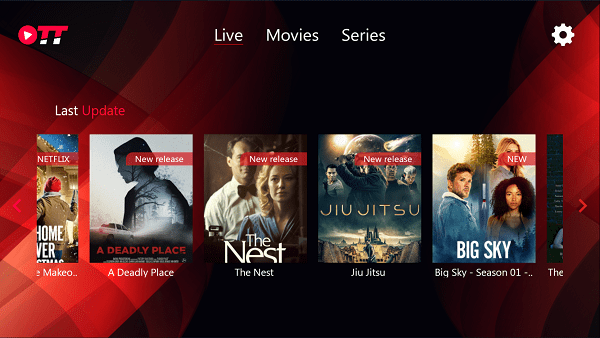
On retrouve deux applications OTT Platinium : “User & Pass” et “Active Code”. Les deux sont destinées à marcher sur tout type d’appareils Android: Smartphones, Tablettes, Boitier ou Box Android, Android TV et Fire TV Stick.
Ces deux applications sont disponibles via Google Play Store aux adresses suivantes:
OTT Platinium User & Pass: Cliquez ici.
OTT Platinium Active Code: Cliquez ici.
Sinon pour les appareils Android ne disposant pas du Play Store ci après les liens directes pour télécharger ces deux applications:
OTT Platinium User & Pass: Cliquez ici.
OTT Platinium Active Code: Cliquez ici.
Pour utiliser ces deux applications suivez les instructions suivantes:
Pour OTT Platinium User & Pass, vous arriverez sur cet écran après avoir installé l’application:
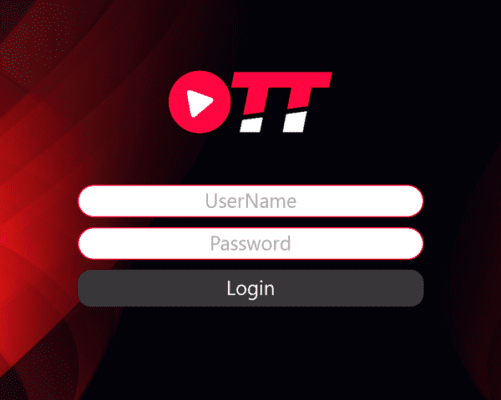
Il suffit de rentrer l’identifiant et mot de passe qui vous ont été envoyé par email après validation de votre commande.
Pour OTT Platinium Active Code, vous arrivez sur cet écran:
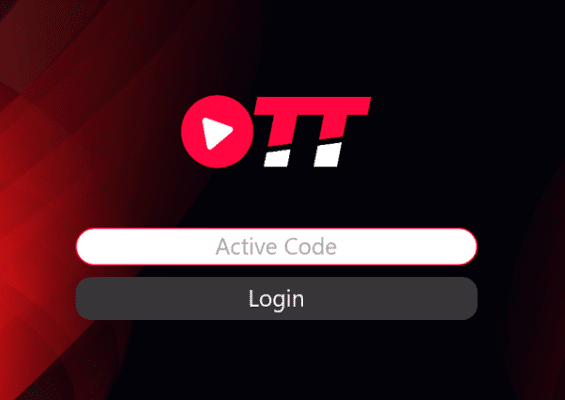
Là, il suffit de rentrer le code qui vous a été envoyé après validation de la commande.
L’application OTT Platinium offre plusieurs options inédites:
– Profitez du Guide TV dans sa nouvelle forme:
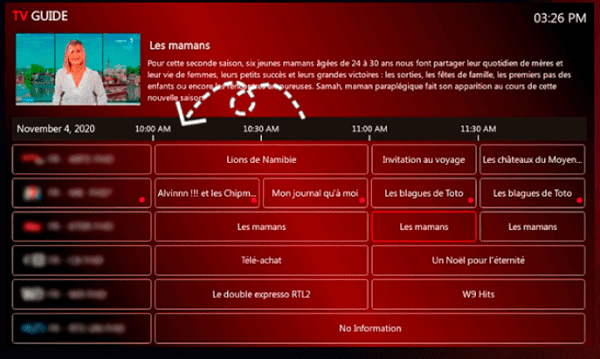
– Réglez votre fuseau horaire pour matcher avec le Guide TV:
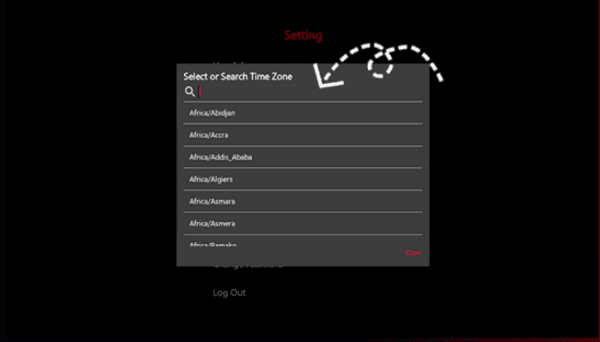
– Profitez d’une nouvelle interface, sur laquelle tous les nouveaux films et séries en VOD sont mises à jour et affichées dans l’écran principal:
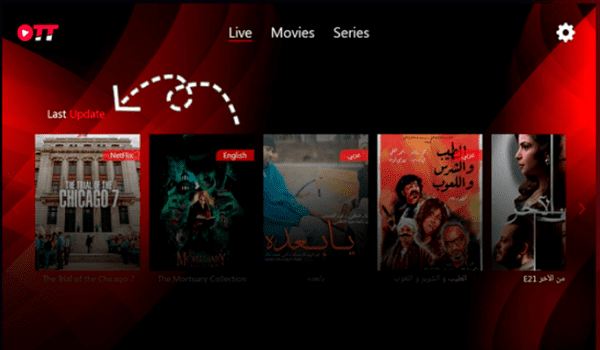
– Vous pouvez continuer à regarder vos films et séries là où vous les avez laissés grace à l’option mémoire de l’application:
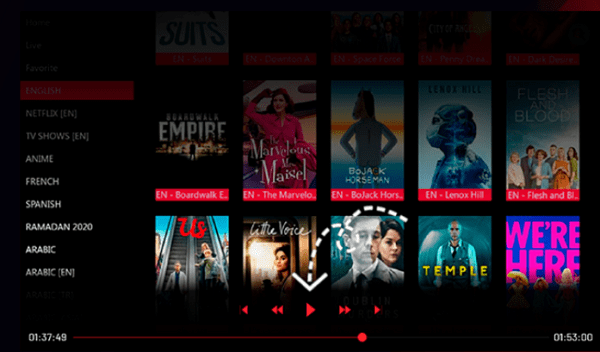
– Quand vous regardez une série, l’option Auto-Play passe automatiquement à l’épisode suivant sans intervention de votre part:
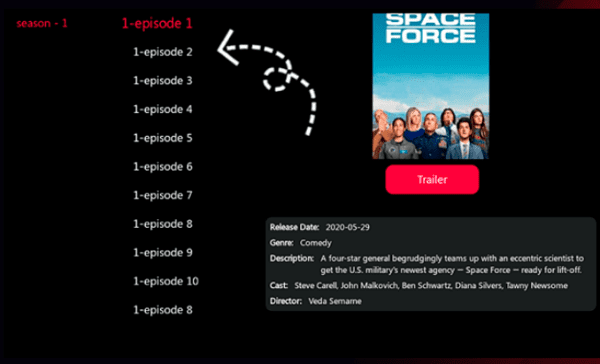
– Enfin, OTT propose des options additionnelles pour accéder plus facilement aux propriétés de l’application, tel que le choix de la langue des sous-titres:
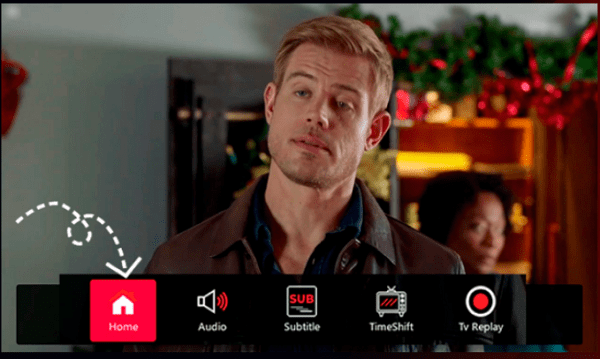
2- Lxtream Player:
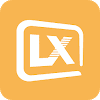
L’application Lxtream est l’une des meilleurs applications IPTV.
Cliquez ici pour télécharger Lxtream.
Après avoir installé l’application vous arrivez sur l’écran suivant:
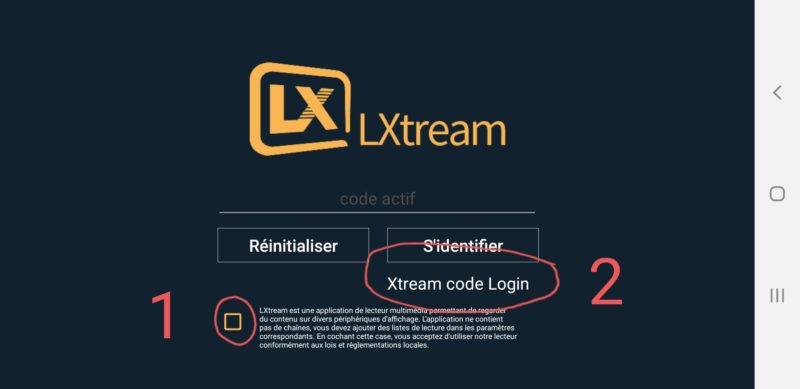
Comme indiqué sur l’image il faut d’abord cocher la case Accepter les Termes de Lxtream, puis vous cliquez sur Xtream Code Login
Vous arriverez sur l’écran suivant:
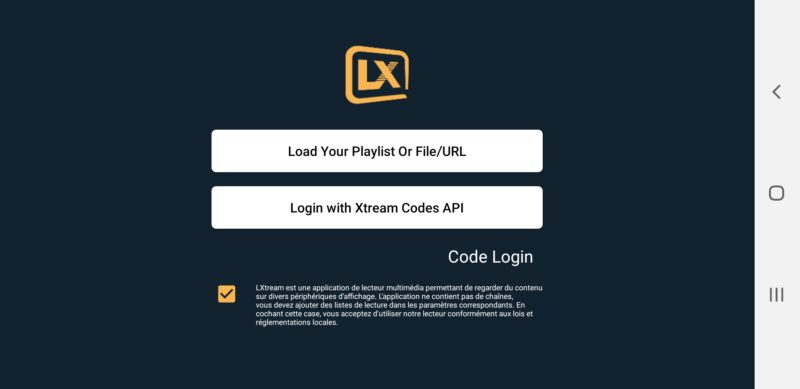
Vous avez ici le choix soit charger la Playlist (1er bouton) dans ce cas vous arrivez sur cet écran:
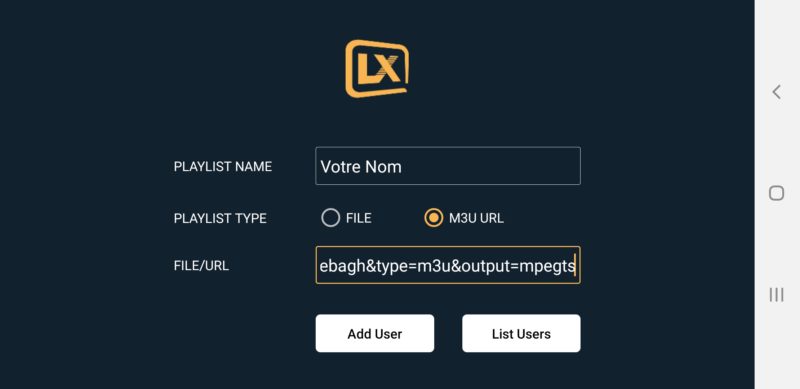
La il suffit de rentrer un nom quelconque dans PLAYLIST NAME, puis cocher M3U URL, et copier coller l’URL Complet qu’on vous a envoyé par email après la confirmation de votre commande, puis vous cliquez sur Add User.
Dans le cas ou vous choisissez le second choix et c’est d’ailleurs le meilleur choix à faire, vous arriverez sur cet écran:
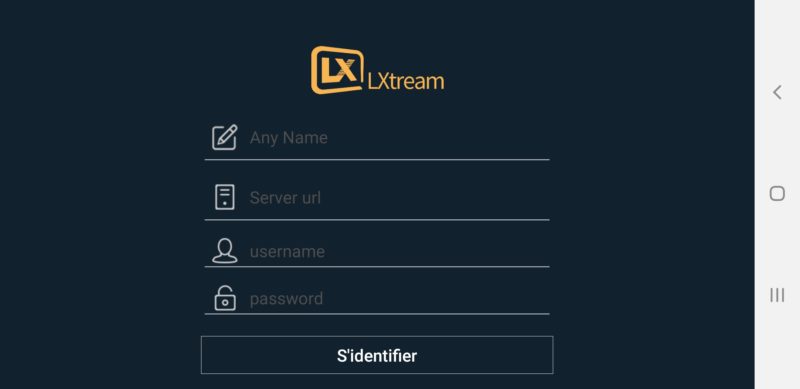
Vous rentrez les informations telles qu’elles vous ont été envoyées par email après confirmation de votre commande, puis vous validez avec S’identifier et le tour est joué.
Dans les deux cas après la validation vous arriverez à ce menu:
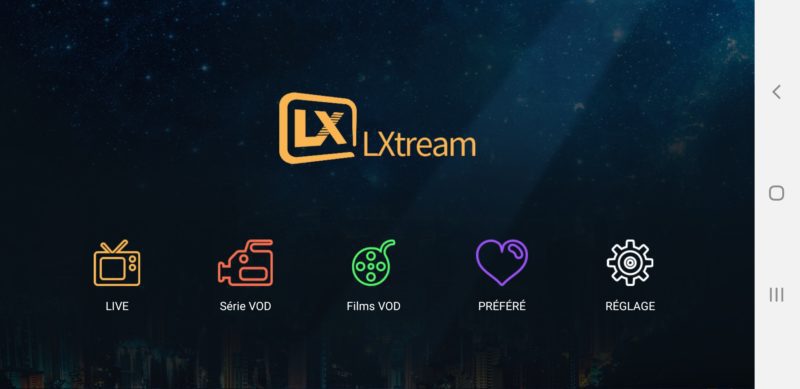
Là vous avez le choix entre les chaines TV (Live) ou bien Séries ou Films VOD, sinon quand vous aurez créé vos chaines préférées elles s’afficheront dans Préféré:
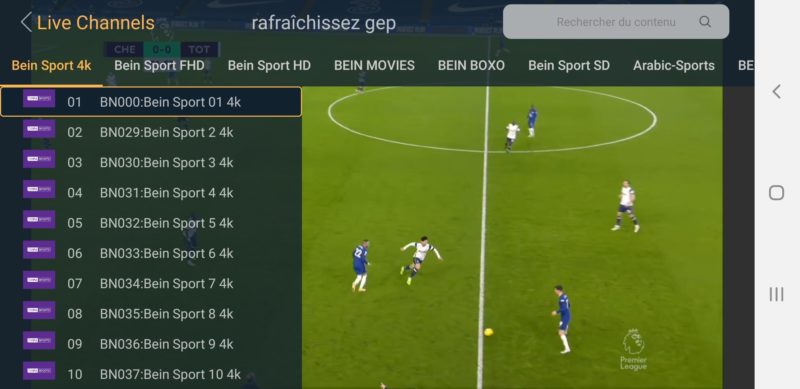
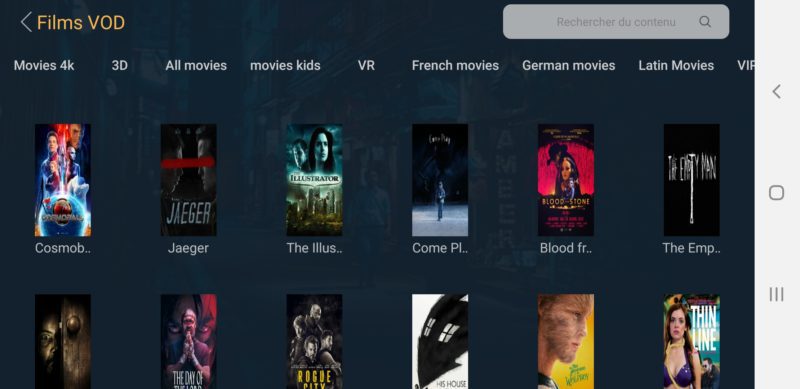
3- IPTV Smarters Pro:

Vous pouvez aussi choisir IPTV Smarters Pro qui est aussi réputé dans sa catégorie pour sa souplesse et ses réglages plus poussés. Pour télécharger l’application Cliquez ici. Cette application est aussi disponible sur iOS.
La configuration est exactement pareille pour toutes les applications, on préconise la aussi d’utiliser la Connexion avec l’API Xtream Codes tels qu’ils vous ont été envoyés par email après la validation de votre commande, si après des captures d’écran de l’application:
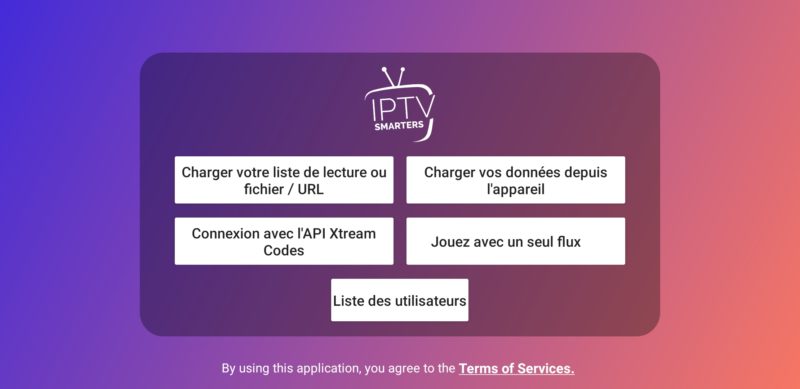

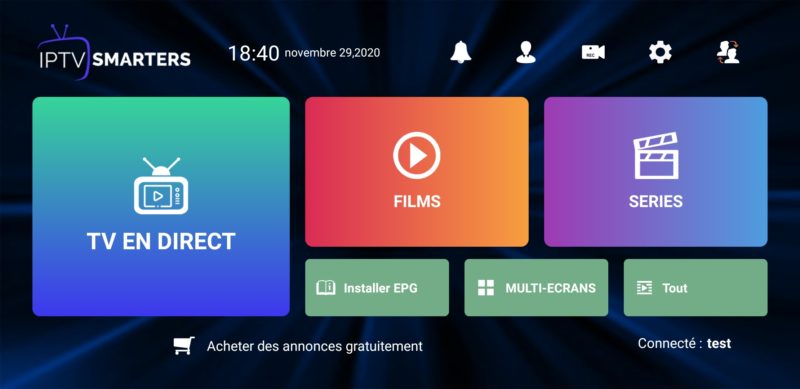
4- Xtream Player:

Application toute aussi performante que les deux déjà présentées.
Pour télécharger Xtream Player Cliquez ici.
La configuration reste toujours la même que pour les applications citées précédemment.
Ci-après des captures d’écrans de l’application:
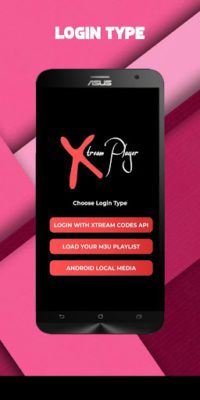
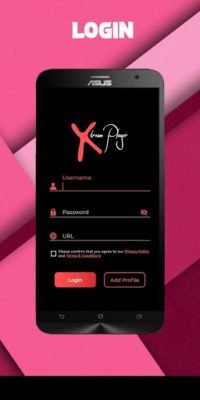
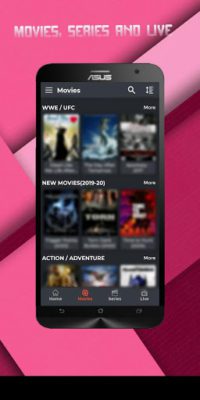

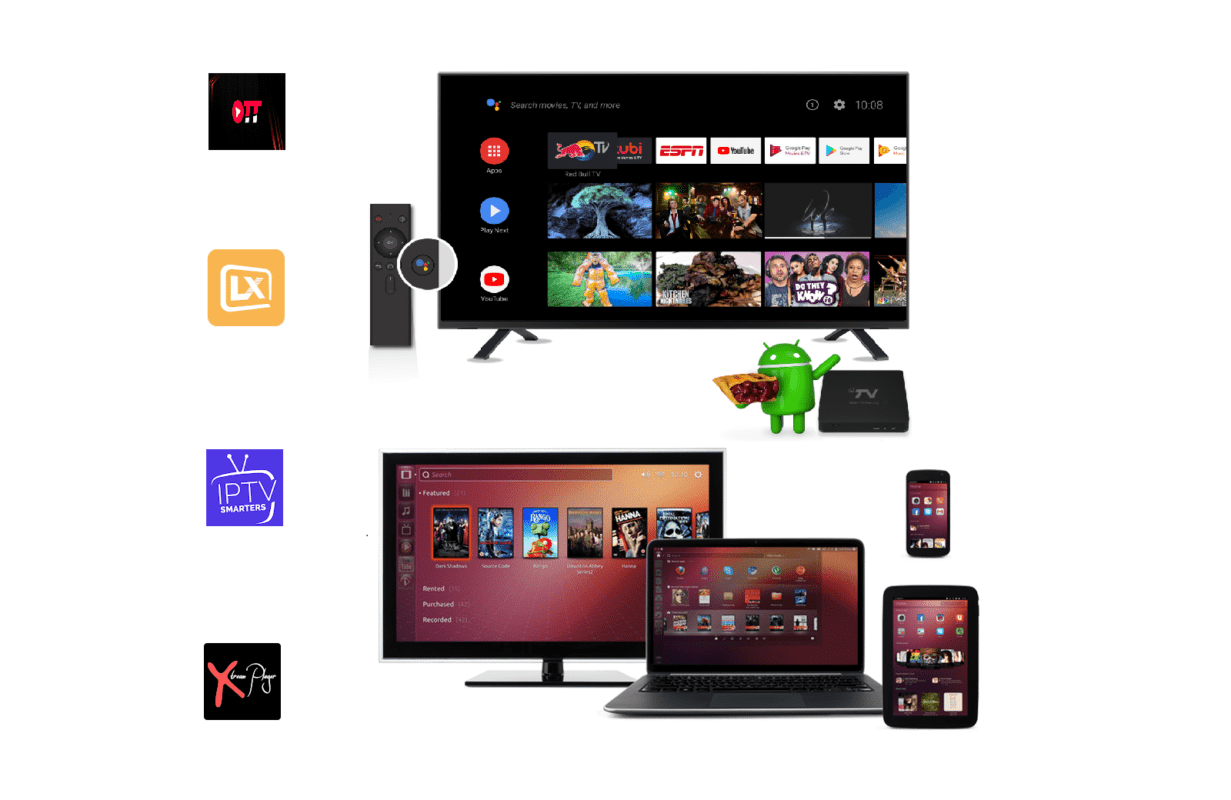
Bonjour,
Je serais intéressé par vos services, mais je ne trouve pas les applications sur ma télé qui a un ROKU intégré. Est-ce-que je dois me procurer absolument un Fire Stick ou il y a un autre moyen d’y accéder avec mon ROKU.
Également, il y a t’il moyen d’enregistrer dans cloud des émissions qu’on ne peux pas écouter en live.
Merci et bonne journée!
Bonjour,
Pour un appareil de type ROKU, vous pouvez utiliser une application nommée M3U PLAYLIST PLAYER, mais ce n’est pas très fluide comme application surtout pour un abonnement tel que celui qu’on propose avec plus de 10000 Chaines TV et plus de 20000 VOD Films et séries qui se mettent à jour quotidiennement. Si vous avez la possibilité d’acquérir une Amazon Firestick ou une boxe Android tel que Xiaomi Mi Box S 4K ça serait l’idéal.
Cordialement.